文章详情页
win10我的文档在什么位置_win10我的文档打开方法介绍
浏览:63日期:2022-12-06 18:54:05
许多朋友都还不知道win10我的文档在哪里,接下来IE浏览器中文网站小编为大家带来win10我的文档打开方法,希望能够帮助到大家。

win10我的文档打开方法
1、首先,在桌面找到【我的电脑】,然后点击进入;
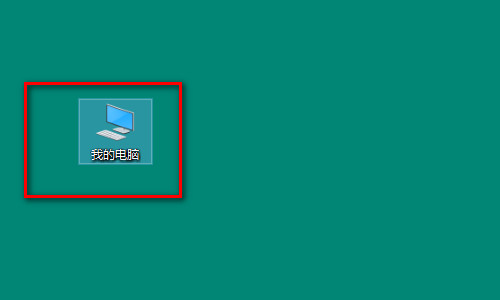
2、进入之后点击左侧的【文档】菜单栏即可;
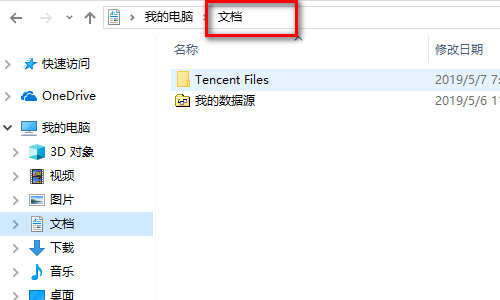
3、另外还可以进入之后,在上面的输入框内输入【文档】,然后回车即可;
win10相关攻略推荐:
华硕灵耀360笔记本U盘怎样安装win10系统 安装win10系统方法一览
东芝R900笔记本U盘如何安装win10系统 安装win10系统方法介绍
华硕A441UV7200笔记本U盘怎么安装win10系统 安装win10系统步骤介绍
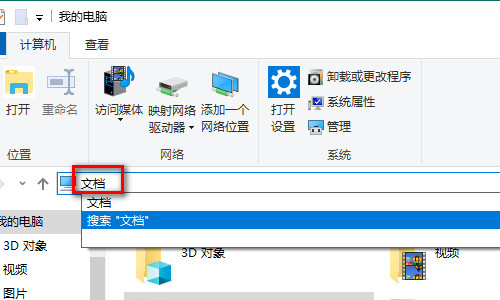
以上就是好吧啦网小编今日为大家带来的win10我的文档打开方法,更多软件教程尽在IE浏览器中文网站!
相关文章:
排行榜

 网公网安备
网公网安备